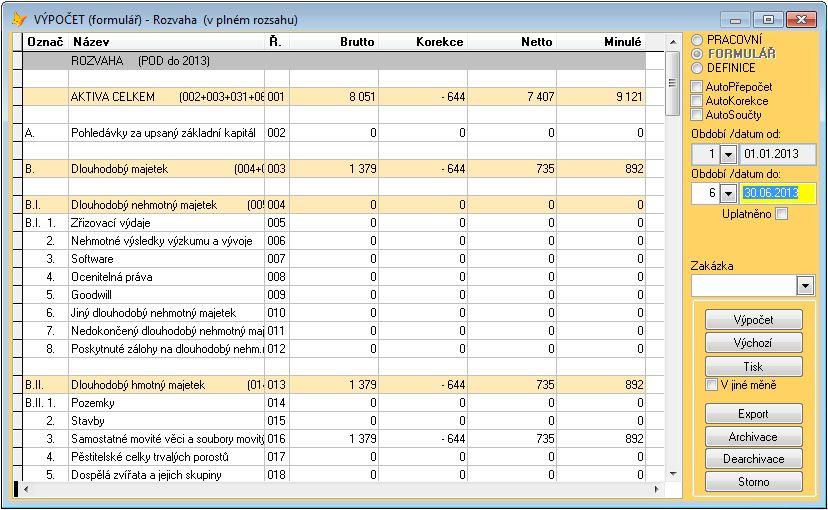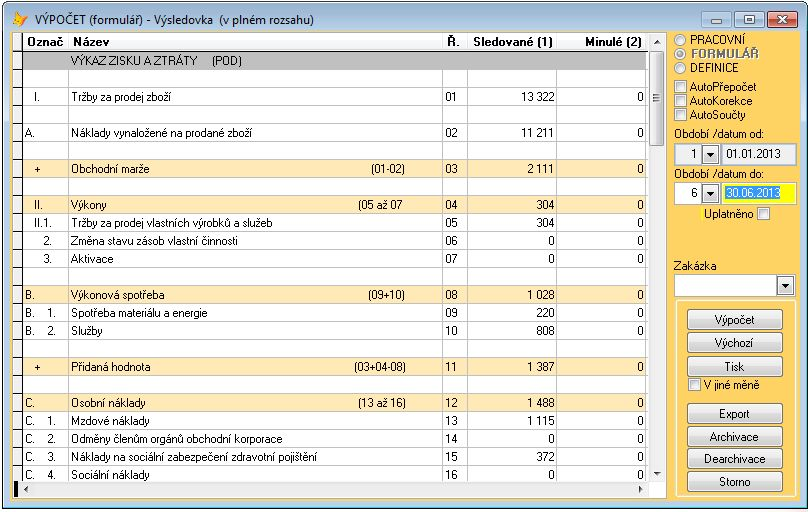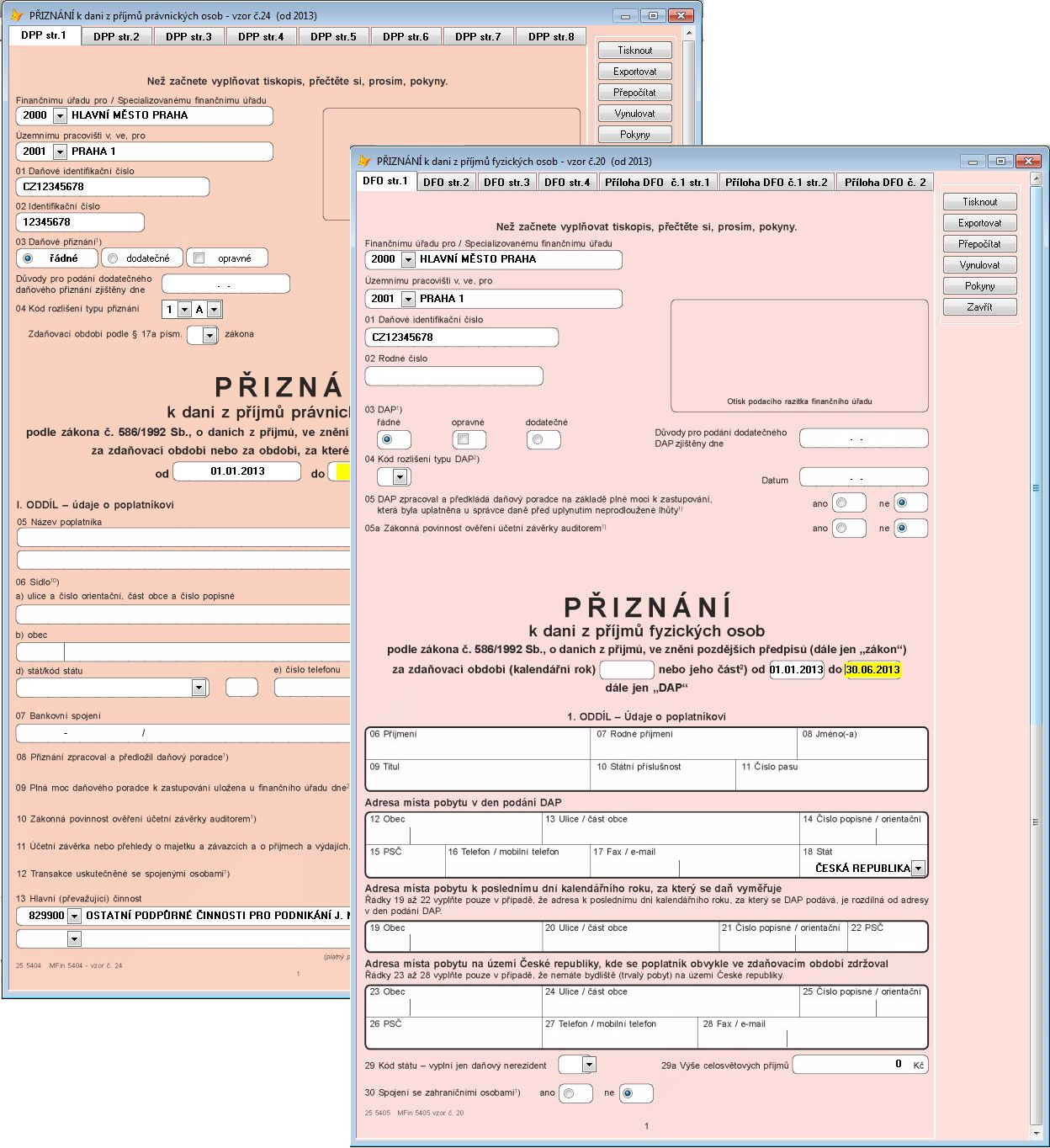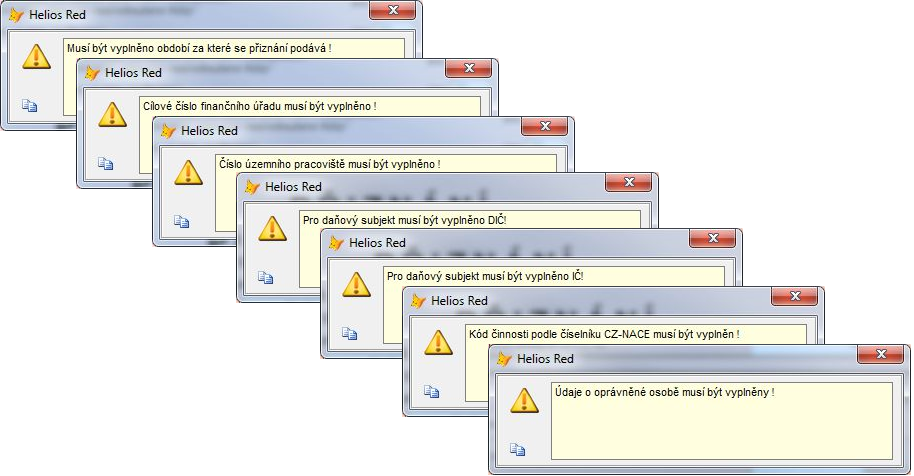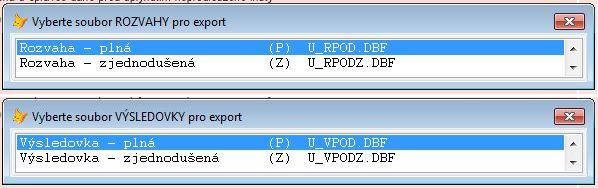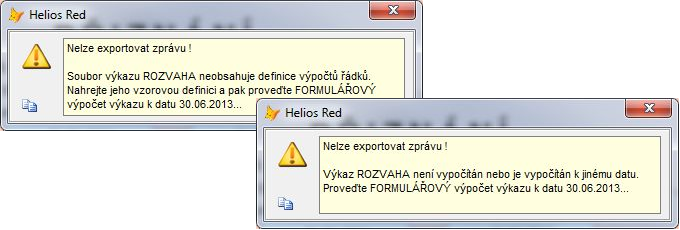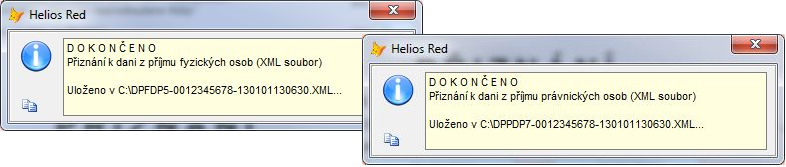Účetnictví - Rozvaha a Výsledovka do jediného XML
Protože formát EPO2 neobsahuje samostatné typy formulářů výkazů Výsledovka a Rozvaha s vlastní definicí XML, ale oba tyto výkazy jsou součástí formuláře „Přiznání k dani z příjmů právnických/fyzických osob“, exportuje HELIOS Red tyto 'oba výkazy společně také pouze v XML těchto daňových přiznání'.
1. V nabídce Přehledy / A. Rozvaha zvolíme požadovaný typ rozvahy (máme-li jich definováno více) a vpravo nahoře zvolíme volbu FORMULÁŘ, do pole datum do: zadáme požadované datum výkazu, potvrdíme tlačítkem Výpočet. Tím získáme údaje rozvahy k požadovanému datu, okno uzavřeme křížkem vpravo nahoře nebo tlačítkem Storno.
2. V nabídce Přehledy / B. Výsledovka zvolíme požadovaný typ výsledovky (máme-li jich definováno více) a vpravo nahoře zvolíme volbu FORMULÁŘ, do pole datum do: zadáme požadované datum výkazu, potvrdíme tlačítkem Výpočet. Tím získáme údaje výsledovky k požadovanému datu, okno uzavřeme křížkem vpravo nahoře nebo tlačítkem Storno.
3. V nabídce Uzávěrka / 3. Přiznání k dani z příjmu otevřeme okno daňového přiznání právnických osob, resp. fyzických osob. Pokud formulář již obsahuje nějaké vypočtené či ručně doplněné finanční údaje, je možné je odstranit pomocí tlačítka Vynulovat.
4. Vyplníme údaje zdaňovacího období od-do, a to shodně, jako již předtím při výpočtů údajů výkazů. Pro export Rozvahy a Výsledovky do XML nemusí být v podstatě žádné další údaje formuláře vyplněny, tedy ovšem mimo základní identifikační údaje – číslo finančního úřadu, číslo územního pracoviště, DIČ, IČ nebo RČ a dle typu přiznání i kód hlavní činnosti, údaje o oprávněné osobě.
5. Pokračujeme tlačítkem Exportovat.
6. Pokud nejsou na formuláři přiznání vyplněny některé výše uvedené povinné údaje, objeví se upozornění a export neproběhne.
7. Potvrzením dotazu provedení akce pak spustíme vlastní generaci XML souboru. V případě přiznání k dani z příjmu fyzických osob je však třeba ještě před tím potvrdit dotaz na použití exportu za část zdaňovacího období.
8. V případě, že máme definováno více výkazů Rozvahy nebo Výsledovky, musíme ještě během exportu vybrat jejich konkrétní soubor, ve kterém máme spočítány jejich údaje.
9. Pokud zvolený soubor neobsahuje správnou definici výkazu se všemi potřebnými údaji, objeví se upozornění a export je přerušen. Pokud výkaz ve zvoleném soubor není dosud vypočítán nebo je vypočítán k jinému datu než je uvedeno na formuláři přiznání, objeví se upozornění a export je také přerušen. Je třeba provést nápravu v definicích či výpočet ke správnému datu a celý postup opakovat.
10. Úspěšný export je signalizován závěrečným hlášením
Pozn.1: Místo pro uložení výsledného XML souboru se definuje v Konfiguraci modulu na záložce Datová napojení (verze 10) nebo Export / Import (verze 9) v sekci Elektronické formuláře.
'Pozn.2: U takto exportovaných výkazů Rozvaha a Výsledovka jsou všechny údaje uvedeny v tis. Kč, a to v souladu s „čistými“ výkazy jež jsou přílohou přiznání k dani z příjmu ve formátu EPO2.